
Der Ton ist bei der Verwendung eines Computers sehr wichtig. Es ist sehr unangenehm, wenn der Ton bei normaler Verwendung plötzlich ausfällt. Im Allgemeinen kann es am Treiber liegen, wenn plötzlich kein Ton zu hören ist. Heute hat der Herausgeber eine Lösung für das Problem des fehlenden Tons in Windows 10 vorbereitet. Schauen wir uns das gemeinsam an.
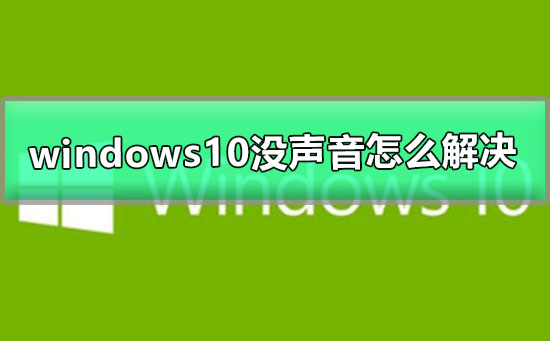
Bedienschritte:
1. Rufen Sie zunächst den wom10-Desktop auf, klicken Sie mit der rechten Maustaste auf das Computersymbol und wählen Sie „Verwalten“, um es zu öffnen.
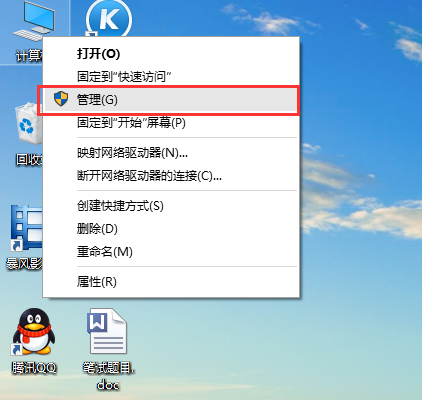
2. Klicken Sie auf der linken Seite der Computerverwaltungsoberfläche auf Geräte-Manager, um ihn zu öffnen.
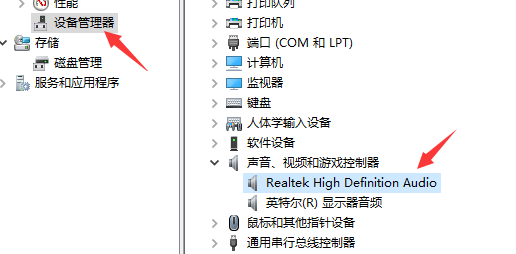
3. Doppelklicken Sie, um das Audiogerät in der Geräte-Manager-Oberfläche zu öffnen, klicken Sie mit der rechten Maustaste auf das angezeigte Hardwaregerät und wählen Sie „Treiber aktualisieren“.
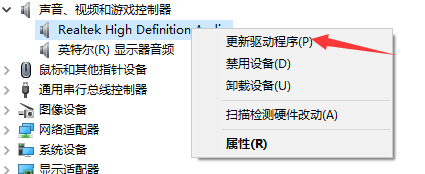
4. Klicken Sie auf „Automatisch nach aktualisierter Treibersoftware suchen“ und das Windows-System sucht und installiert automatisch den Treiber, der mit der Hardware kompatibel ist.
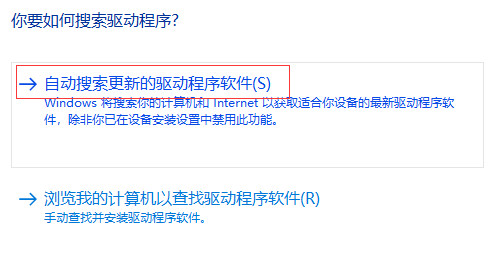
Das obige ist der detaillierte Inhalt vonSo lösen Sie das Problem, dass in Windows 10 kein Ton zu hören ist. Für weitere Informationen folgen Sie bitte anderen verwandten Artikeln auf der PHP chinesischen Website!
 So implementieren Sie Farbschriftarten in CSS
So implementieren Sie Farbschriftarten in CSS
 So entsperren Sie das Oppo-Telefon, wenn ich das Passwort vergessen habe
So entsperren Sie das Oppo-Telefon, wenn ich das Passwort vergessen habe
 Daten vom Android-Telefon auf das Apple-Telefon migrieren
Daten vom Android-Telefon auf das Apple-Telefon migrieren
 Gründe für eine DNS-Ausnahme
Gründe für eine DNS-Ausnahme
 Verwendung der MySQL-Datediff-Funktion
Verwendung der MySQL-Datediff-Funktion
 Der Unterschied zwischen Powershell und cmd
Der Unterschied zwischen Powershell und cmd
 system()-Funktion
system()-Funktion
 Einführung in CLI-Befehle
Einführung in CLI-Befehle




